步骤1:打开“回收站”后,在里面检查已有文件,确保文件都是无需恢复的;
步骤2:按下上方的“清空回收站”,稍等片刻即可完成。
电脑垃圾清理方法3:选择性删除临时文件
要是清理了以上位置的文件后,还是觉得电脑卡顿,还有什么其他文件可清理呢?电脑太慢太卡了怎么清理?在“此电脑”中的“临时文件夹”,可以选择性地将部分临时文件进行电脑垃圾清理。
步骤1:打开“此电脑”,在右上角的搜索框搜索“temp”文件夹;
步骤2:找到文件夹后,在里面选出不需要的文件(可以着重清理社交软件的数据,如WeChat等)。
电脑垃圾清理中丢失重要文件?数据 蛙恢复专家出场
C盘太满了,如何清理?在进行电脑垃圾清理的过程中,心急的小伙伴很容易错手将本该保留的文件给误删了,这时我们该如何是好?不用慌,有数据 蛙恢复专家这样专业的数据恢复软件,及时使用的话,找回文件的可能性极高。
数据 蛙恢复专家能够扫描的范围不仅仅是内部存储设备,像U盘这种外部设备都可以通过连接电脑进行扫描,全方面守护我们重要的数据。下面为大家介绍软件的具体使用方法吧:
步骤1:一开始就能够进入软件的扫描准备页面,我们可以选择需要恢复的数据类型,选择扫描位置,完成两项选择后再进行扫描操作;
步骤2:在显示扫描文件的界面中,选择好需要恢复的文件,点击后再按下右下角的按钮,最后一步,在弹窗选择文件保存的新位置,这下子就能将清理的文件恢复回来了。
电脑垃圾清理方法4:清除浏览器缓存
如果您是一位资深冲浪选手,那么可以在自己常用的浏览器设置中,找到清理缓存的功能,给它好好减压。电脑太卡了怎样清理电脑?下面的使用步骤仅供参考(以微软浏览器为例子):
步骤1:打开浏览器,点击右上角的三个小点,在列表中选择“设置”;
步骤2:在个人主页上方,我们就能看见“清除浏览数据”的按钮,点击即可。
电脑垃圾清理方法5:卸载不常用软件
如果您的电脑已经被大量的软件占满的内存,那么这时候就需要做一些“断舍离”,让不需要的软件离开了。电脑太卡了怎样清理电脑?如何卸载软件,实现电脑垃圾清理?
步骤1:在“开始界面”中直接查看现有软件,选择不需要的软件后按下右键;
步骤2:点击“卸载”选项。
电脑垃圾清理方法6:开启存储感知功能
如何防止“清了满,满了又清”的循环呢?内存不足怎么清理电脑?这时候我们可以在电脑设置中开启“存储感知”功能,让电脑自动监测无用碎片文件并自动进行清除操作。
提示:开启存储感知的位置,大家可以在方法2中的“清理建议”图示查看。
介绍这么多电脑垃圾清理的方法,这下子再也不怕堆积的数据会妨碍到我们冲浪或工作了!电脑太卡了怎样清理电脑?本文还为大家附赠了一个电脑垃圾清理误删的补救措施——数据 蛙恢复专家,双重防备,赶快试试给电脑瘦身吧。
往期推荐:
歌曲转mp3格式,小编为你推荐这6个音频转换器
电脑c盘删除的文件怎么恢复?5个方法让文件回归
如何找回从回收站删除的资料?回收站文件恢复,6个妙招返回搜狐,查看更多